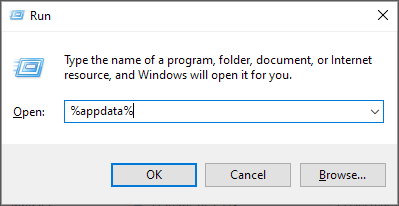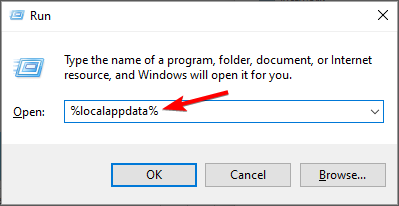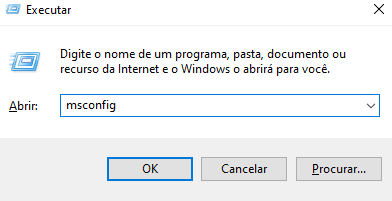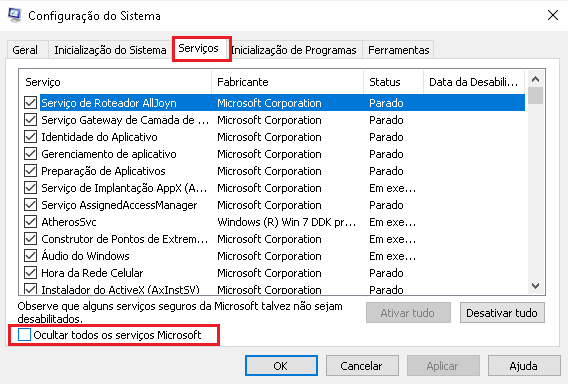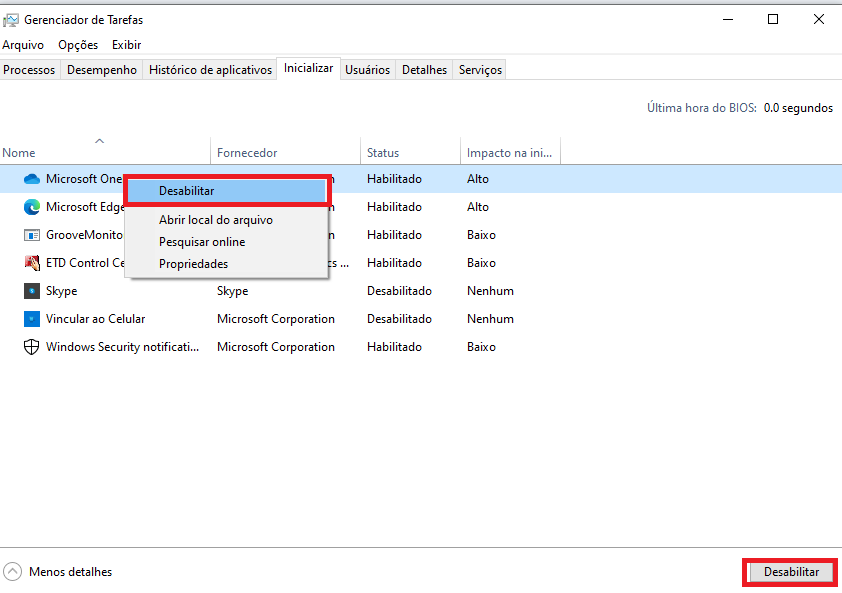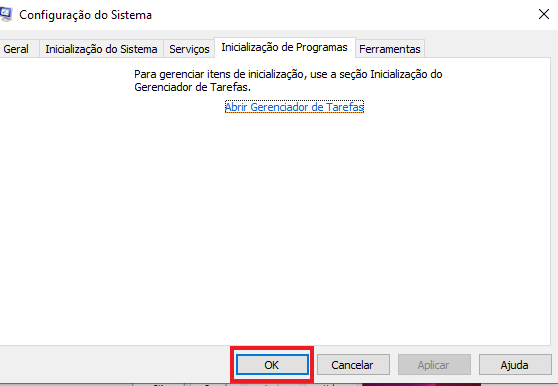Sims 4 não abre: como consertar se você clicar e nada abrir
7 min. read
Updated on

The Sims 4 é um dos jogos de simulação de vida mais populares em todo o mundo, mas muitos relataram que o Sims 4 não abre ou que a tela de carregamento do Sims 4 está demorando uma eternidade.
Este é um jogo muito estável, mas os jogadores relatam que vários problemas técnicos podem ocorrer de tempos em tempos, limitando sua experiência de jogo. Mas se o Sims 4 não abrir, você veio ao lugar certo.
Por que meu Sims 4 não abre?
Existem vários motivos para os problemas de abertura do Sim 4. Abaixo estão algumas das causas predominantes:
- Atividades do arquivo MOD : Os arquivos MOD ajudam a modificar o comportamento do seu jogo. Porém, é fundamental saber que não foram os desenvolvedores do jogo que criaram esses arquivos. Então, às vezes eles podem afetar seu jogo. Então a maneira rápida de contornar isso é forçar o jogo a criar um novo arquivo MOD sem excluir o original.
- Interferência de antivírus/firewall : Em alguns casos, pode ser o seu software antivírus ou firewall impedindo a abertura do jogo. Assim a solução é desabilitar o software e mudar para um dos melhores aplicativos antivírus.
- Cache de jogo com defeito : Embora os caches ajudem a melhorar sua experiência de jogo, eles podem causar problemas quando apresentam defeito ou ficam desatualizados. Então você precisa excluir os arquivos de cache usando uma ferramenta especializada de limpeza de PC para corrigir isso.
Como faço para consertar o Sims 4 quando ele não abre?
[wr_toc]
Mas antes de explorar as correções nesta seção, abaixo estão algumas etapas de solução de problemas que você deve tentar:
- Remova todos os aplicativos instalados há pouco tempo.
- Desative por hora seu software antivírus.
Se essas etapas de solução de problemas não funcionarem, você pode então explorar as soluções abaixo.
1. Force o jogo a criar uma nova pasta Mods
- Abra o Explorador de Arquivos e então vá para Documentos > Electronic Arts > Sims 4 .
- Selecione a pasta Mods e pressione a tecla Ctrl + C para assim copiá-la.
- Agora vá para a pasta Desktop no painel esquerdo e pressione Ctrl + P para colar a pasta.
- Então a partir daqui, exclua a pasta Mods da pasta Sims 4 e inicie o jogo. Assim, isso deve forçar o Sim 4 a criar uma nova pasta Mods .
- Agora, abra a pasta Mods nova e vazia na pasta Sims4 e a original em sua área de trabalho em duas janelas separadas do Explorador de Arquivos .
- Abra uma das pastas da pasta Mods original e copie seu conteúdo.
- Em seguida, vá para a janela da pasta Mods nova e vazia e clique no ícone Nova pasta . Dê à pasta o nome que desejar.
- Cole os arquivos que você copiou nesta nova pasta.
- Agora, repita as etapas 6 a 8 para as outras pastas da pasta Mods original. No entanto, observe que você não precisa se preocupar se não tiver nenhuma pasta para copiar na pasta Mods original.
- Depois de copiar essas pastas, você pode copiar o restante do conteúdo da pasta Mods original para a nova de uma só vez.
Se o Sims 4 não abrir com Mods, você poderá abrir o jogo Sims 4 sempre ou em lotes para testar determinados Mods.
2. Exclua os arquivos de cache do Origin
- Abra o Explorador de Arquivos e siga o caminho abaixo:
C:Users<username>AppDataLocalC:Users<username>AppDataRoaming - Se você não conseguir encontrar a pasta AppData lá, clique na guia Exibir na parte superior e marque a caixa Itens ocultos .
- Agora, exclua a pasta Origin lá.
Se o Sims 4 não iniciar o Origin, você poderá corrigir o problema limpando os arquivos de cache.
Com o tempo, esses arquivos acumulam dados desatualizados ou corrompidos, causando vários problemas. Aqui é onde você pode encontrar os arquivos de cache do Origin:
C:Users<username>AppDataLocal
C:Users<username>AppDataRoaming
Se você não conseguir ver nenhum arquivo nesses locais, exiba-os. Vá para o menu de pesquisa, digite pasta e selecione Mostrar arquivos e pastas ocultos nos resultados da pesquisa.
Você também pode acessar esses diretórios usando a caixa de diálogo Executar. Para fazer isso, pressione a tecla Windows + R para abrir a caixa de diálogo Executar . Agora insira uma das seguintes linhas:
- Para entrar no diretório Roaming , digite %appdata% e pressione Enter ou clique em OK .
- Para entrar no diretório local , digite %localappdata% e pressione Enter ou clique em OK .
Mas se este processo parecer complicado ou você achar que executar esta tarefa de forma manual pode levar a outros erros potenciais, sugerimos que você teste uma ferramenta especializada para superar esse problema.
Limpar cache do aplicativo
Limpar o cache do aplicativo cliente também pode ajudá-lo a corrigir o problema de não download do Sims 4 ; leia este guia para saber mais sobre isso.
Este processo pode ser bastante simplificado com o uso de software de reparo dedicado. Essas ferramentas permitem que você realize varreduras profundas em seu sistema e substitua quaisquer arquivos quebrados ou corrompidos.
Além disso, você pode facilmente usar esse tipo de ferramenta para a manutenção de longo prazo do seu computador, assim você nunca terá que se preocupar com esse problema novamente.
3. Repare o jogo
- Abra o Origin.
- Então, vá para Minha Biblioteca de Jogos
- Clique com o botão direito em The Sims 4 e escolha a opção Reparar .
Segundo os usuários, às vezes o The Sims 4 não abre se a instalação estiver danificada. Você deve reparar a instalação do The Sims 4 para corrigir o problema.
Siga as instruções na tela para concluir o processo de reparo. Lembre-se de que o reparo pode demorar um pouco, então você precisará de paciência.
Assim que o jogo for reparado, tente iniciá-lo mais uma vez e verifique se o problema de carregamento do Sims 4 ainda persiste.
4. Faça uma inicialização limpa em seu computador
- Pressione a tecla Windows + R e digite msconfig . Agora pressione Enter ou clique em OK .
- Na guia Serviços , marque a caixa de seleção Ocultar todos os serviços Microsoft e selecione Desativar todos .
- Na guia Inicialização , clique em Abrir Gerenciador de Tarefas .
- Selecione cada item de inicialização e clique em Desativar .
- Feche o Gerenciador de Tarefas , clique em OK e reinicie o computador.
Às vezes, aplicativos e serviços de terceiros podem interferir no seu jogo e causar este e outros problemas semelhantes.
Mas se o The Sims 4 não abrir após uma atualização, você pode tentar realizar uma inicialização limpa. Isso desativará todos os aplicativos e serviços de terceiros que possam interferir no seu jogo.
Se a inicialização limpa resolver o seu problema, você precisará habilitar os aplicativos e serviços desabilitados um por um ou em grupos até encontrar a causa do problema.
5. Desative o Origin no jogo
- Origem aberta.
- Agora vá para Configurações do aplicativo e selecione Origem no jogo .
- Desmarque Origin no jogo .
Vários usuários relataram que desabilitar o Origin In Game resolveu o problema para eles. Segundo os usuários, esse recurso às vezes pode impedir o início do The Sims 4, mas também o download no Origin.
Se o Sims 4 não iniciar o Origin, uma maneira de resolver o problema é desativar o Origin In Game.
6. Redefina seus arquivos de usuário
1. Inicie o aplicativo Este PC no seu dispositivo.
2. Vá para Meus Documentos.
3. Localize e abra a pasta Electronic Arts.
4. Encontre a pasta The Sims 4, clique com o botão direito nela e selecione Copiar.
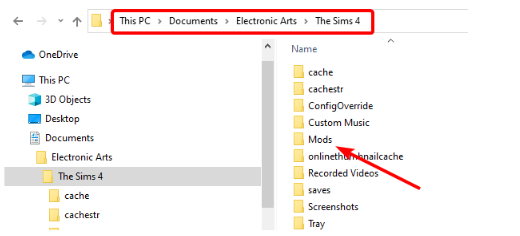
5. Vá para a sua área de trabalho, clique com o botão direito em um espaço livre e selecione Colar.
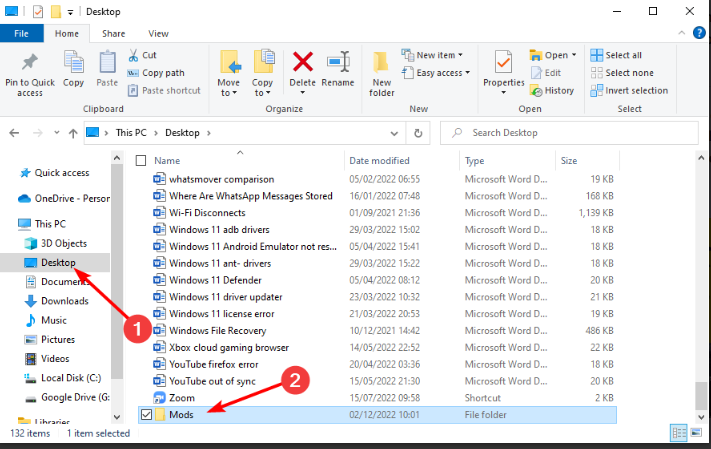
6. Clique com o botão direito na pasta copiada e selecione Renomear.
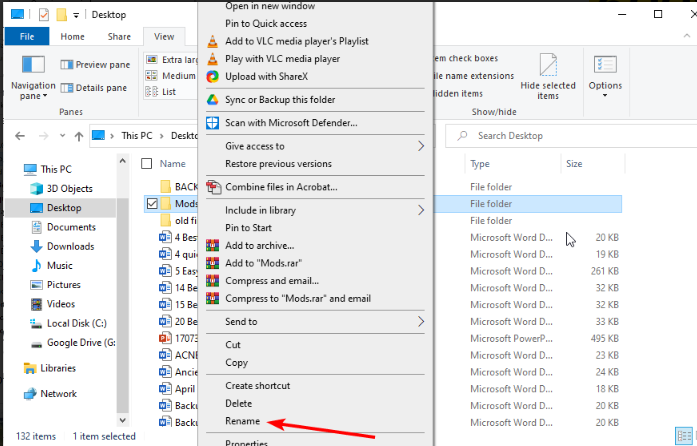
7. Mude o nome da pasta e inicie um novo jogo.
Se você não conseguir iniciar o Sims 4, outro método útil para consertar é redefinir seus arquivos de usuário. Você pode fazer isso seguindo as etapas acima.
Esperamos que essas soluções rápidas tenham ajudado você e que você tenha iniciado o jogo sem problemas.
O Sims 4 que não abre não é o único problema, e muitos relataram que o The Sims 4 não será atualizado, mas falamos desse problema em um guia separado.
Se você encontrou outras soluções para corrigir problemas iniciais no The Sims 4, não hesite em compartilhá-las na seção de comentários abaixo.